Kako zaščititi / zakleniti Excelovo predlogo, ki se prepiše z geslom?
Na splošno redko želimo, da se naše predloge Excel spremenijo in prepišejo. Če nastavite geslo za zaščito naših predlog Excel, lahko preprečite, da bi jih predloge enostavno prepisali. V tem članku bom predstavil dva načina za zaščito ali zaklepanje Excelove predloge pred prepisovanjem z geslom.
Zaščitite / zaklenite Excelovo predlogo, ki jo prepišete, z zaščito trenutnega delovnega lista
Zaščitite / zaklenite Excelovo predlogo, ki jo prepišete, z odprtim geslom in spremenite geslo
Običajno Excel-ova funkcija Protect Sheet lahko zaščiti samo aktivni list. Vendar pa Kutools za Excel Zaščitite delovni list pripomoček omogoča množično zaščito več (ali vseh) delovnih listov z istim geslom v samo dveh korakih.
 Zaščitite / zaklenite Excelovo predlogo, ki jo prepišete, z zaščito trenutnega delovnega lista
Zaščitite / zaklenite Excelovo predlogo, ki jo prepišete, z zaščito trenutnega delovnega lista
Za zaščito ali zaklepanje predloge Excel, ki se prepiše z geslom, lahko v Excelu uporabimo funkcijo Protect Sheet. In lahko naredite naslednje:
1. korak: Ustvarite delovni zvezek, vnesite podatke in ga formatirajte. Nato izberite celice, ki jih boste uporabnikom dovolili v prihodnje urejati.
Opombe: Izberete lahko več celic, ki imajo Ctrl tipko in izbiranje več obsegov ali posamezne celice eno za drugo.
Korak 2: Kliknite na Sidro v Poravnava skupina na Domov , nato pojdite na Zaščita zavihka v pogovornem oknu Format Cells, počistite polje Zaklenjen in kliknite na OK gumb.

3. korak: Nadaljujte s klikom na pregled > Zaščitite list.

4. korak: V začetnem pogovornem oknu Protect Sheet preverite možnost Zaščitite delovni list in vsebino zaklenjenih celic, nato vnesite geslo v Geslo, da odstranite list in kliknite OK gumb.
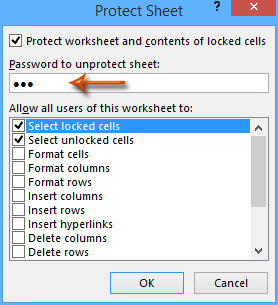
5. korak: Znova vnesite geslo v prihajajoče pogovorno okno za potrditev gesla in kliknite OK gumb.

Korak 6: Kliknite na file > Shrani > računalnik > računalnik > Brskanje v Excelu 2013 ali kliknite file / Gumb za pisarno > Shrani v Excelu 2007 in 2010.
7. korak: V prihajajoče pogovorno okno Shrani kot vnesite ime za ta delovni zvezek v Ime datoteke in kliknite Shrani kot vrsto in izberite Predloga Excel (* .xltx) s spustnega seznama nazadnje kliknite Shrani gumb.

Zaščita s to metodo sploh ne vpliva na druge uporabnike, da bi uporabili to Excelovo predlogo.
 Zaščitite / zaklenite Excelovo predlogo, ki jo prepišete z odprtim geslom, in spremenite geslo
Zaščitite / zaklenite Excelovo predlogo, ki jo prepišete z odprtim geslom, in spremenite geslo
Obstaja alternativna metoda za zaščito ali zaklepanje Excelove predloge s konfiguriranjem možnosti shranjevanja in nastavitvijo odprtega gesla ter spreminjanjem gesla. In lahko naredite naslednje:
1. korak: Ustvarite delovni zvezek, vnesite podatke in jih oblikujte po potrebi.
Korak 2: Kliknite na file > Shrani > računalnik > računalnik > Brskanje v Excelu 2013 ali kliknite file / Gumb za pisarno > Shrani v Excelu 2007 in 2010.
3. korak: V prihajajočem pogovornem oknu Shrani kot
(1) Vnesite ime za ta delovni zvezek v Ime datoteke škatla;
(2) Kliknite Shrani kot vrsto in izberite Predloga Excel (* .xltx) s spustnega seznama;
(3) Kliknite Orodja> Splošne možnosti.
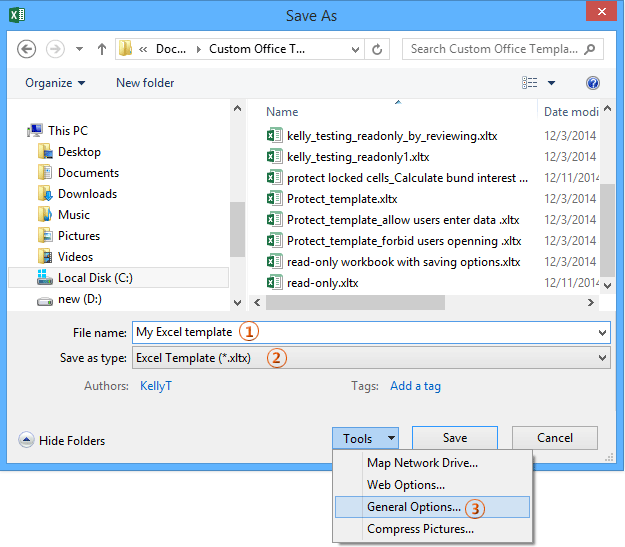
4. korak: V pogovorno okno Splošne možnosti vnesite geslo:
- Če želite nastaviti odprto geslo, vnesite geslo v Geslo za odpiranje škatla;
- Če želite nastaviti geslo, vnesite geslo v Geslo za spremembo škatla;
- Skupaj lahko nastavite odprto geslo in ga spremenite.
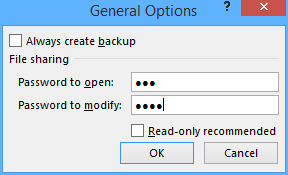
Korak 5: Kliknite na OK v pogovornem oknu Splošne možnosti. Nato se odpre pogovorno okno Potrditev gesla, znova vnesite odprto geslo ali spremenite geslo v to pogovorno okno in kliknite OK gumb.

Opombe: Če hkrati nastavite odprto geslo in ga spremenite, v prvo pogovorno okno za potrditev gesla vnesite odprto geslo in kliknite OK gumb; in v drugo pogovorno okno za potrditev gesla vnesite geslo za spremembo in kliknite OK gumb.
Korak 6: Kliknite na Shrani v pogovornem oknu Shrani kot.
Opombe:
(1) Če zaščitite Excelovo predlogo s spreminjanjem gesla, to ne bo vplivalo na druge uporabnike, ki uporabljajo to Excelovo predlogo.
(2) Če Excelovo predlogo zaščitite z odprtim geslom, bo zahteval vnos gesla, ko bodo drugi uporabniki uporabili to Excelovo predlogo.
 Sorodni članki:
Sorodni članki:
Kako narediti predlogo samo za branje v Excelu?
Kako najti in spremeniti privzeto mesto shranjevanja predloge Excel?
Kako urediti / spremeniti osebno predlogo v Excelu?
Kako spremeniti privzeto predlogo delovnega zvezka / lista v Excelu?
Najboljša pisarniška orodja za produktivnost
Napolnite svoje Excelove spretnosti s Kutools za Excel in izkusite učinkovitost kot še nikoli prej. Kutools za Excel ponuja več kot 300 naprednih funkcij za povečanje produktivnosti in prihranek časa. Kliknite tukaj, če želite pridobiti funkcijo, ki jo najbolj potrebujete...

Kartica Office prinaša vmesnik z zavihki v Office in poenostavi vaše delo
- Omogočite urejanje in branje z zavihki v Wordu, Excelu, PowerPointu, Publisher, Access, Visio in Project.
- Odprite in ustvarite več dokumentov v novih zavihkih istega okna in ne v novih oknih.
- Poveča vašo produktivnost za 50%in vsak dan zmanjša na stotine klikov miške za vas!


